【アップルIDが無効!】の原因と対処方法、iPhone
目次
こんにちは、10年ほど iPhoneユーザーのたか爺です。
今日は、「アップルID」に関するトラブルの話です。
iPhoneのアプリを更新しようとしたら「アップルIDが無効です」というメッセージが出て困った時の対処法について投稿しました。
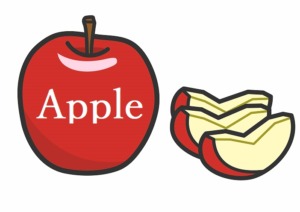
何故そのようなメッセージが出たのか、順を追って説明いたします。
そして、その対処法も記しますね。
キャリアーを乗り換え
先日、スマホの乗換え契約(docomoからau)をした時に、スマホの月額料金を安くするために、自宅の光回線とプロバイダーも乗り換えました。
「YahooBB with光フレッツ」から「BIGLOBE光×au光」に乗り換えた訳です。
光回線をau光に乗り換えることでauのスマホの月額料金が「スマートバリュー」割引で月に1,000円/台 ほど安くなり、またキャンペーンをやっていて、プロバイダーをYahooからBIGLOBEに乗り換えることで「光回線料金+プロバイダー料金」が月に500円程安くなりました。
何よりも、docomoからauに乗り換えたので、iPhone7が一括払いで1万円で入手出来たのです。
yahooのメアド変更のためにアップルIDも変更…
今まで長年Yahooと契約していたので会員専用メールアドレス「〇〇〇@ybb.ne.jp」を使ってきましたし、これをアップルIDにしていました。
今回Yahooを解約するので会員専用の「@ybb.ne.jp」のアドレスが使えなくなります。
したがって、アップルIDをはじめ、通販やレンタルサーバーなどいろんなところ(10ヶ所以上)に登録していたメールアドレス(@ybb)をすべて変更する手続きをしました。
今後もいづれは携帯キャリアやプロバイダーの変更などが考えられるので、ずっと使えるフリーメール(@yahoo.co.jp)を「アップルID」にしました。
結構面倒くさい話ですが、スマホやネットの料金を安くするために労力を惜しまずにやったつもりでした。
すると、アップルIDが無効!?
暫くして問題が1つ発生しました。(2,3日後に判明しました)
それはアイフォンのアプリ更新時です。
私はアイフォン7を使っていますが、App Storeでアプリを更新しようとすると「アップルIDが無効です」というメッセージが出て、何度やっても繰り返しこのメッセージしか出ず、アプリの更新が出来ませんでした。
アイフォンの iTuneStore とAppStoreをタップして アップルIDを確認すると新しいIDになっており、何が悪いのか全く分かりませんでした。
スマホの機種変更・契約したauショップに相談したら「Appleサポート」へ電話で聞いてくれ、と通話料無料の電話番号を教えてくれました。
アップルIDが2つ混在!
結局分かったことは、アップルIDが2つ混在しており、以前にインストールしたアプリは当時のアップルIDを有効にしないと更新できないことがわかりました。
サポート担当者の指示する手順に従って、古いアップルIDのパスワードを入力して古いアップルIDを復活してもらい、更新できるようになりました。
その後、アップルIDの変更方法について調べたら、いろいろと手順を踏む必要があることがわかったので以下にまとめました。
iPhoneのアップルID変更手順
①アイフォンの操作
・iCloudからサインアウトする
「設定」→「iCloud」→「サインアウト」する。
・「iPhoneを探す」をオフにする
「設定」→「iCloud」→「iPhoneを探す」を押し、「iPhoneを探す」をオフにする。
・ iTuneStoreとApp Storeからサインアウト
「設定」→「iTunesとApp Store」→Apple IDを押し、「サインアウト」する。
・ Face Timeからサインアウト
「設定」→「FaceTime」→Apple IDを押し、「サインアウト」をする。
・ iMessageからサインアウト
「設定」→「メッセージ」→「送受信」→Apple IDを押し→「サインアウト」する。
②次に「Apple IDアカウント管理ページ」にログインしてIDを変更する
「アカウント」の右端にある「編集」→「メールアドレスを編集」でApple IDの変更を行う。
すぐに設定したメールアドレスに確認メールが届くので、メールに記載されている確認コードを所定の欄に入力すれば変更完了です。
もし、サインアウト作業をしないままIDの変更を行うと、以前のIDが残ったままになり、私のようにエラーメッセージが出ることになるでしょう。
③先にサインアウトしたサービスに新しいアップル IDでサインインする
あとは先ほどサインアウトしたサービスに新しいアップル IDでサインインすれば完了です。
エラーメッセージが出たらAppleサポートに相談
もし、アップルIDの変更完了後にエラーメッセージなどが出る場合はAppleサポートへ相談してください。
その時は、何をどうしたらそうなったのか、をサポートに正確に伝えた方が比較的短時間で解決できるでしょう。
最後まで読んで戴き有難うございました。





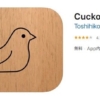
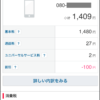





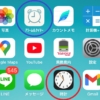



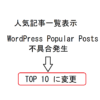
ディスカッション
コメント一覧
まだ、コメントがありません